Jak zarejestrować się w usłudze Wapro Anywhere Online?
Proces rejestracji w usłudze Wapro Anywhere Online obejmuje kilka kluczowych etapów, które są dostosowane w zależności od doświadczenia użytkownika. Jeśli jesteś nowym użytkownikiem aplikacji Wapro ERP, proces będzie nieco inny niż w przypadku osób, które już wcześniej korzystały z wersji desktopowych i pragną przejść do wersji online.
Jak wypełnić formularz rejestracyjny?
Aby rozpocząć pracę z systemem w wersji online, kluczowym krokiem jest uzupełnienie formularza rejestracyjnego dostępnego na stronie Rejestracji.
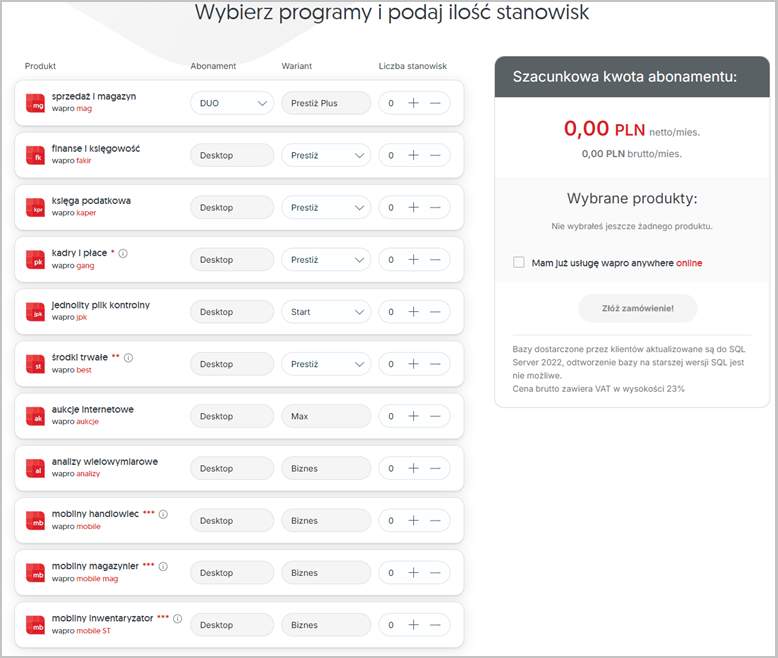
Po jego poprawnym wypełnieniu, niezbędne jest szczegółowe ustalenie wejścia do usługi, czyli określenie które programy będą przez Ciebie wykorzystywane oraz czy zamierzasz dostarczać własne dane.
Kiedy wybierzesz preferowaną wersję aplikacji – desktopową lub HTML (dostępną wyłącznie dla Wapro Mag) – zespół Help Desk przygotuje wszystkie niezbędne dane, aby umożliwić Ci rozpoczęcie pracy.
W trakcie procesu rejestracji tworzone jest także konto główne, tzw. konto administratora, które zakładane jest na adres e-mail podany w formularzu rejestracyjnym. Konto to pozwala na zarządzanie kontami dla pozostałych użytkowników, co ułatwia organizację pracy w zespole.
Podczas zakładania konta administratora, użytkownik otrzyma e-mail z linkiem umożliwiającym ustawienie nowego hasła. Należy pamiętać, że link będzie aktywny przez 24 godziny od momentu jego otrzymania.
Jak się zalogować do wersji desktop?
Aby użytkownik miał możliwość zalogowania się danymi swojego konta (login jest adresem e-mail) do usługi pulpitu zdalnego (RDP), powinien mieć przydzielony dostęp do RDP. Nadanie lub odebranie dostępu do RDP możliwe jest dzięki funkcji Aktywuj dostęp do RDP lub Dezaktywuj dostęp do RDP.
Po wybraniu funkcji Aktywuj dostęp do RDP otrzymasz link do strony z możliwością pobrania plików RDP do połączenia z aplikacjami w wersji desktop - Strona RDP. Po pobraniu pliku podaj login (adres e-mail) oraz hasło (nowo ustawione).
Użytkownik może naprzemiennie wykorzystywać dostęp do aplikacji w wersji desktop lub HTML w przypadku wariantu 365 Prestiż Plus Duo.
Po podłączeniu się loginem (adres e-mail) do aplikacji udostępnionej w ramach pulpitu zdalnego, należy wprowadzić dane do logowania do samej aplikacji desktop. Jeśli konto użytkownika tworzone było od początku lub zostało zaimportowane, to jako loginu należy użyć adresu e-mail. Jeśli użytkownik miał zdefiniowane stare konto przed rejestracją w Wapro Anywhere i nie przeprowadził procedury importu, istnieje prawdopodobieństwo, że login jest inny niż adres e-mail używany do logowania w Wapro Anywhere. Hasło dostępu do Wapro Anywhere nie jest domyślnie przekazywane do wersji desktop Wapro Mag.
Jak się zalogować do wersji online?
Dostęp do wersji Wapro Anywhere jest możliwy po zalogowaniu się tym samym loginem i hasłem co do wersji desktop. Pracę w systemie możesz rozpocząć po założeniu co najmniej jednej firmy. Firmy mogą zostać wprowadzone do systemu w wyniku:
- procesu rejestracji nowego użytkownika z formularza rejestracyjnego usługi,
- importu firmy w ramach usługi Wapro Anywhere Online,
- tworzenia kolejnej firmy w ramach istniejącego konta.
W ramach usługi Wapro Anywhere Online konta tworzone są w trakcie rejestracji przeprowadzanej z działem Help Desk.
Jak ręcznie zarejestrować kolejne firmy?
Jeśli zalogowałeś się do swojego konta w systemie i nie możesz znaleźć danej firmy, istnieje możliwość jej ręcznej rejestracji. Proces dodawania nowej firmy jest prosty i intuicyjny. Aby uzyskać szczegółowe informacje na temat kroków związanych z zakładaniem firmy, zapoznaj się z instrukcją Jak dodać firmę do Wapro Anywhere?.